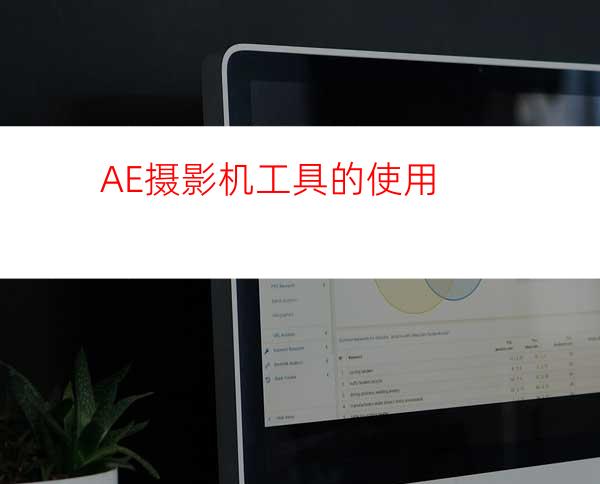
在AE中,我们常常需要运用一个或多个摄像机来创造空间场景、观看合成空间,它充当的是一个观察的工具,摄像机具有强大的功能,它可以达到真正摄像机的效果,接下来跟着小编一起学习摄影机工具的使用方法吧。
工具/原料
电脑
AE软件(中英文都可、版本不限)
摄影机工具
方法/步骤
打开AE,新建(CTRL+N)一个空白合成,用矩形工具创建一个矩形,按住形状图形,CTRD+D复制两个图层,并将三个矩形颜色设置成不同,这样方便后期的使用摄影机工具进行观察。
给三个图层都打开3D模式,这样三个图层都可以在三维空间内进行操作了,摄像机主要是运用在3D动向调整当中进行使用。
开启3D模式的图层,变换属性这边就会多了xyz三个方向的值,将上这个图层X轴设置成90度,将中这个图层y轴设置成90度。
在时间线面板内,右击新建一个摄像机图层,这是使用摄像机工具的前提,如果不新建摄像机的话摄像机工具是起不到作用的,在这个下拉菜单里提供了9种常见的摄像机镜头,选择你需要的摄像机镜头
这个时候就轮到摄像机工具上场了,下拉有四种摄像机工具,合并摄像机工具,轨道摄像机工具(主要是调整我们观察的视角),XY轴轨道摄像机工具(只会在XY轴产生变化),Z轴轨道摄像机工具(只会在Z轴上产生一个放大缩小的变化效果)
小编这边详细介绍一下合并摄像机工具吧,合并摄像机工具,它是这三种工具的是一个综合体,在合并摄像机工具下,我们按住鼠标左键不放,进行拖移就相当于轨道摄像机工具,按住滚轮不放,实现的是XY轴轨道摄像机工具,按住右键不放,实现的是Z轴轨道摄像机工具。
AE摄影机工具,可以使用在形状图层,图片图层,文字图层等各种图层上,大家可以相应的去尝试一下,看一下在各个图层上的观察效果吧。
以上就是AE摄影机工具的使用了,希望对大家有帮助。喜欢的话可以,帮忙【点赞】或【投票】给小编一个支持。点击【☆收藏】或【关注】获得更多优质经验,谢谢!




















